Jotkut sovellukset liioittavat liikaamuisti, vaikka et tarvitse niitä. Tämä heikentää huomattavasti tietokoneesi reagointikykyä ja saa muut, tärkeämmät sovellukset toimimaan hitaammin kuin niiden oletetaan. Joskus et ole edes tietoinen, ja jonkin kolmannen osapuolen sovellukseen liittyvä prosessi jatkuu taustalla syöden kaiken muistin. Ymmärrät, että jokin on vialla vain, kun tietokone joko hidastuu tai siirtyy kokonaan vastaamiseen. Prosessin priorisoija on Windows-sovellus, jonka avulla voitsäädä käynnissä olevien sovellusten prioriteettia. Tämän avulla voit estää muistia käyttäviä sovelluksia, jotka häiritsevät muita. Sovelluksen avulla voit lisätä sovelluksia erilaisiin tärkeysasetuksiin, kuten Reaaliaikainen, korkea, normaali ja Idle. Voit myös tarkastella luetteloa tällä hetkellä aktiivisista prosesseista ja valita mukautetun Käyttötila. Jatka lukemista saadaksesi lisätietoja Process Prioritizerista.
Windowsin Tehtävienhallinta antaa sinulle myös mahdollisuudenmuuttaa prosessien prioriteettia, et kuitenkaan voi asettaa erilaisia prosesseja eri prioriteettiryhmiin, jolloin ne toimivat oletusarvoisesti eri prosessin prioriteetteilla. Toisaalta prosessin priorisoijalla on erilaisia luokkia, kuten reaaliaikainen, korkea, normaali ja tyhjäkäynti. Voit laittaa prosessin mihin tahansa luokkaan ja lopettaa huolehtimisen prosessin prioriteetin muuttamisesta joka kerta, kun suoritat sovelluksen. Lisää sovelluksia Process Prioritizer -sovellukseen napsauttamalla hiiren kakkospainikkeella sen järjestelmälokerokuvaketta ja valitsemalla avata. Nyt, valitse Käyttötila alkaen Järjestelmäprosessin tarkistus ja Shell Hook. Järjestelmäprosessin tarkistus avulla voit määrittää Päivitä väli välillä 5 - 60 sekuntia Shell Hook skannaa prosessit ja muuttaa minkä tahansa prosessin esiintymät, jotka on lueteltu prioriteettimuutokselle.

Valitse seuraavaksi välilehti ylhäältä Reaaliaikainen, korkea, normaali ja idle, riippuen prioriteettitasosta, jonka haluat asettaa. Klikkaus Lisätä ja kirjoita kyseisen sovelluksen prosessin täydellinen nimi. Sovellusprosessien nimet löytyvät kohdasta Nykyiset prosessit tab.
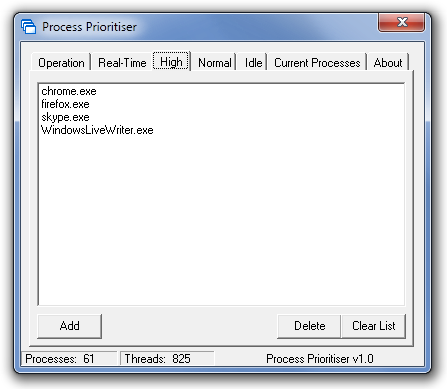
Sovellus suorittaa kaikki ilmoitetuttoimii, mutta se voi todella käyttää kasvojen nostamista käyttöliittymän suhteen. Tällä hetkellä käyttöliittymä näyttää todella vaalealta. Lisäksi prosessien lisääminen ohjelmaan edellyttää, että kirjoitat sen nimen sen jälkeen, kun olet etsinyt sen Nykyiset prosessit -välilehdeltä. Olisi helpompaa, jos käyttäjät voivat valita prosessit suoraan luettelosta. Process Prioritizer toimii sekä Windows XP: n, Windows Vistan että Windows 7: n 32- ja 64-bittisissä versioissa.
Lataa prosessin priorisoija













Kommentit